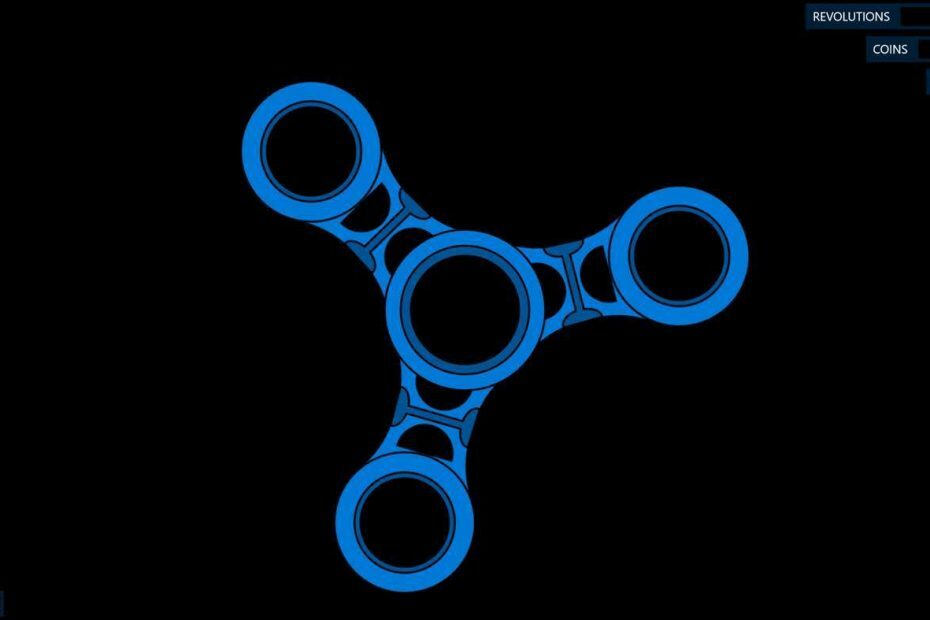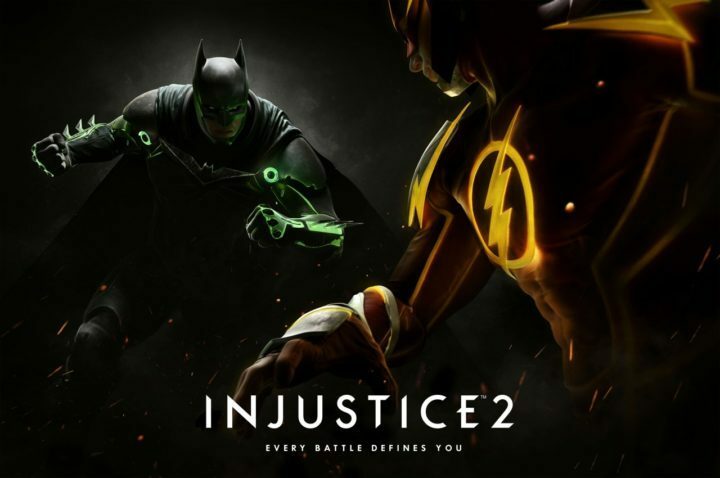Questo software manterrà i tuoi driver attivi e funzionanti, proteggendoti così da errori comuni del computer e guasti hardware. Controlla subito tutti i tuoi driver in 3 semplici passaggi:
- Scarica DriverFix (file di download verificato).
- Clic Inizia scansione per trovare tutti i driver problematici.
- Clic Aggiorna driver per ottenere nuove versioni ed evitare malfunzionamenti del sistema.
- DriverFix è stato scaricato da 0 lettori questo mese.
Gli errori di Xbox One possono apparire di tanto in tanto e, mentre alcuni errori possono interessare l'intera console, altri errori interessano solo alcuni giochi. Gli utenti hanno segnalato un errore di Xbox One Impossibile leggere il profilo sulla loro console mentre provano a giocare Caduta dei Titani e oggi ti mostreremo come correggere questo errore.
Errore Xbox One "Impossibile leggere il profilo", come risolverlo?
Correzione - Errore Xbox One "Impossibile leggere il profilo"
Soluzione 1 – Rimuovi e scarica il tuo profilo Xbox One
Se stai ricevendo Impossibile leggere il profilo messaggio di errore sulla tua console, potrebbe essere perché il tuo profilo è danneggiato. Il modo più semplice per risolvere questo problema è rimuovere il tuo profilo e scaricarlo di nuovo, e puoi farlo seguendo questi passaggi:
- Scorri a sinistra sul Casa schermata per aprire il Guida.
- Scegliere Impostazioni > Tutte le impostazioni.
- Nel account selezione della sezione Rimuovi account.
- Seleziona l'account che desideri rimuovere e scegli Rimuovere.
- Al termine, seleziona Vicino.
Dopo aver eliminato il tuo profilo Xbox One, devi ricrearlo di nuovo seguendo questi passaggi:
- Scorri a sinistra sul Casa schermata per aprire la Guida.
- Sul registrati la scheda spostati completamente verso il basso e seleziona Aggiungi e gestisci opzione.
- Selezionare Aggiungere nuova opzione.
- Ora inserisci il tuo Microsoft account informazioni di accesso.
- Leggere Contratto di servizio Microsoft e Informativa sulla privacy e seleziona Accetto.
- Segui le istruzioni sullo schermo per configurare Accesso e sicurezza preferenze.
Dopo aver rimosso e aggiunto nuovamente il tuo account, controlla se l'errore è stato risolto.
Soluzione 2: rimuovere i file di salvataggio del gioco
A volte questo errore può essere causato da file di gioco di salvataggio danneggiati e per risolverlo è necessario rimuovere quei file dalla console. Tieni presente che questi file sono archiviati su Xbox Live anche i server, quindi i tuoi progressi non saranno interessati se li elimini. Per rimuovere i file di gioco salvati locali, procedi come segue:
- Vai a I miei giochi e app sezione.
- Seleziona il gioco problematico e premi il tasto Menù pulsante sul controller.
- Selezionare Gestisci gioco dal menù.
- Scorri verso destra ed evidenzia il file di gioco salvato in Dati salvati sezione.
- premi il UN pulsante sul controller.
- Scegliere Eliminada console e attendi fino a quando i file di salvataggio del gioco non vengono rimossi.
- LEGGI ANCHE: Come risolvere Call of Duty: Infinite Warfare nessun problema audio su Xbox One
Riavvia il gioco e controlla se il problema è stato risolto. Tieni presente che i tuoi giochi salvati verranno scaricati di nuovo non appena avvii il gioco, quindi i tuoi progressi non saranno interessati.
Soluzione 3 – Cancella la cache
Xbox One contiene tutti i tipi di file temporanei nella sua cache e talvolta quei file possono essere danneggiati e causare la comparsa di questo e molti altri errori. Per risolvere questo problema è necessario svuotare la cache seguendo questi passaggi:
- Tieni premuto il pulsante di accensione sulla tua Xbox per 10 secondi.
- Dopo che la console si è spenta, scollega il cavo di alimentazione.
- Mentre il cavo di alimentazione è scollegato, premere il pulsante di accensione alcune volte per scaricare completamente la batteria.
- Ora collega di nuovo il cavo di alimentazione e accendi la tua Xbox.
Dopo l'accensione della console, la cache verrà cancellata e Impossibile leggere il profilo messaggio di errore dovrebbe essere risolto.
Soluzione 4 – Ripristina la tua Xbox One alle impostazioni di fabbrica
A volte per riparare Impossibile leggereprofilo errore su Xbox One è necessario ripristinare la console alle impostazioni di fabbrica. Dobbiamo avvertirti che questa opzione può rimuovere tutti i tuoi giochi e app installati, quindi ti consigliamo vivamente di spostarli su una memoria esterna. Per eseguire un ripristino delle impostazioni di fabbrica di Xbox One, procedi come segue:
- Scorri a sinistra sul Casa schermata per aprire la Guida.
- Ora scegli Impostazioni > Tutte le impostazioni.
- Selezionare Sistema > Informazioni e aggiornamenti sulla console.
- Scegliere Ripristina console.
- Vedrai due opzioni disponibili: Ripristina e rimuovi tutto e Ripristina e mantieni i miei giochi e app. Scegli quest'ultima opzione per preservare i giochi e le applicazioni installate. Se questa opzione non risolve il problema, dovrai usare Ripristina e rimuovi tutto opzione. Questa opzione rimuoverà tutti i file dalla tua console, quindi ti consigliamo vivamente di eseguire il backup dei file importanti e dei giochi installati.
Dopo aver eseguito il ripristino delle impostazioni di fabbrica, il problema sarà completamente risolto.
puoi aggiustare Impossibile leggere il profilo Errore Xbox One di solito rimuovendo il tuo profilo o eliminando i giochi salvati localmente. Se queste soluzioni non funzionano per te, potresti prendere in considerazione l'idea di eseguire un ripristino dei dati di fabbrica.
LEGGI ANCHE:
- Correzione: errore Xbox One "Qualcosa è andato storto"
- Correzione: "Errore nell'enumerazione dei contenuti" su Xbox One
- Correzione: "La tua rete è protetta da un NAT con limitazioni di porta" Xbox One
- L'unità esterna Seagate per Xbox One migliora i tempi di caricamento e la capacità di archiviazione
- Correzione: errore Xbox "Per questo gioco devi essere online"